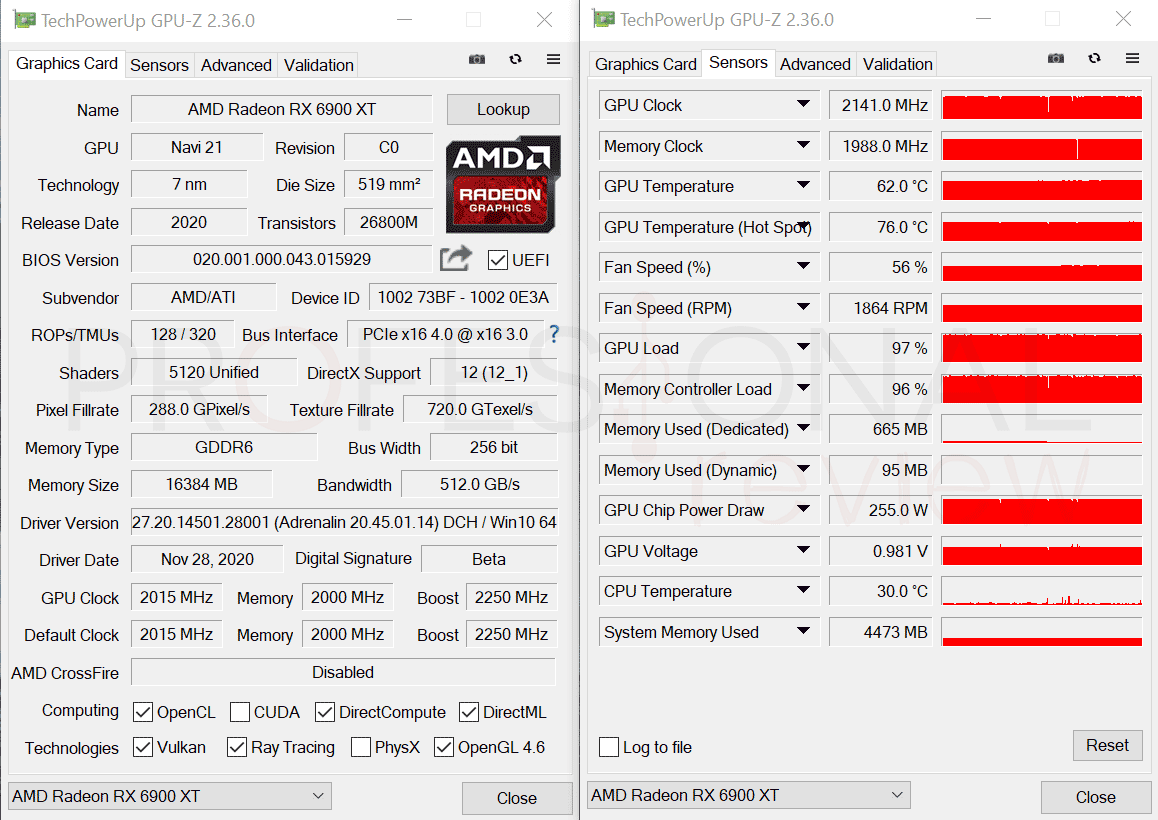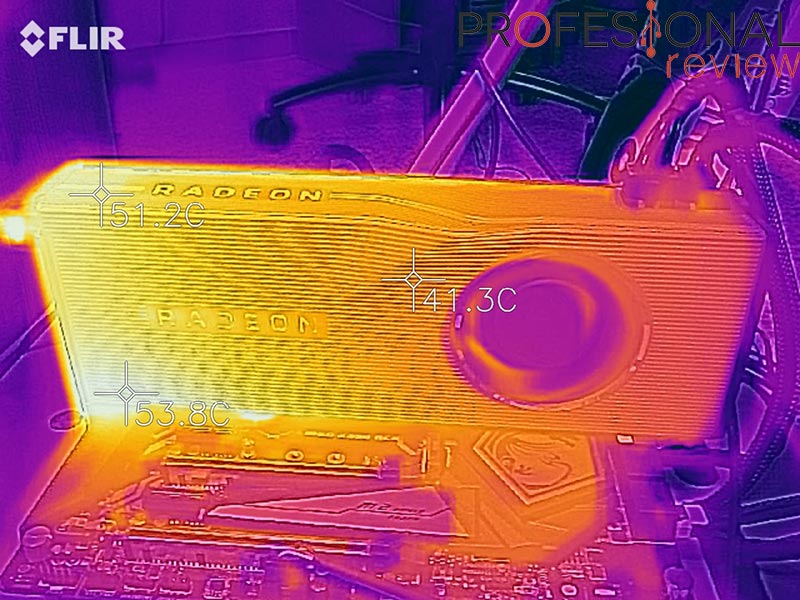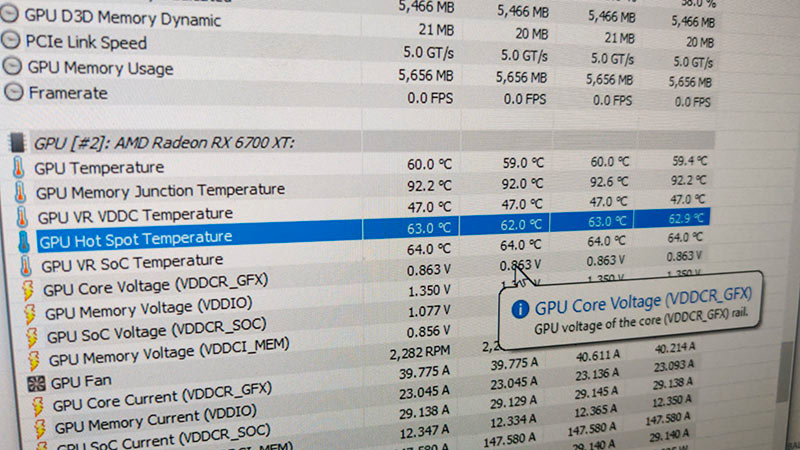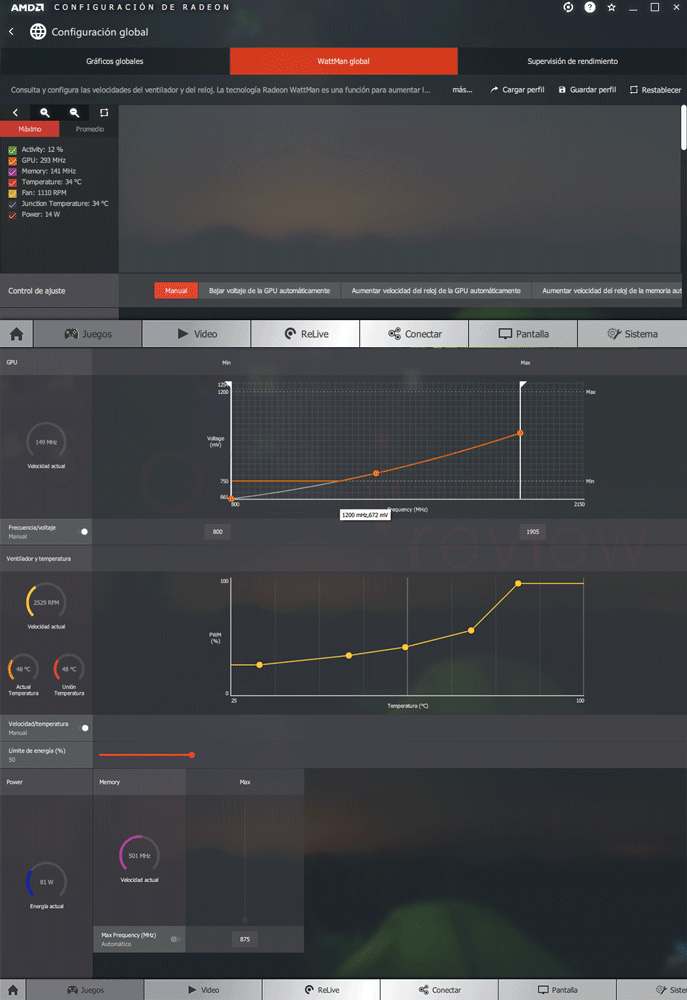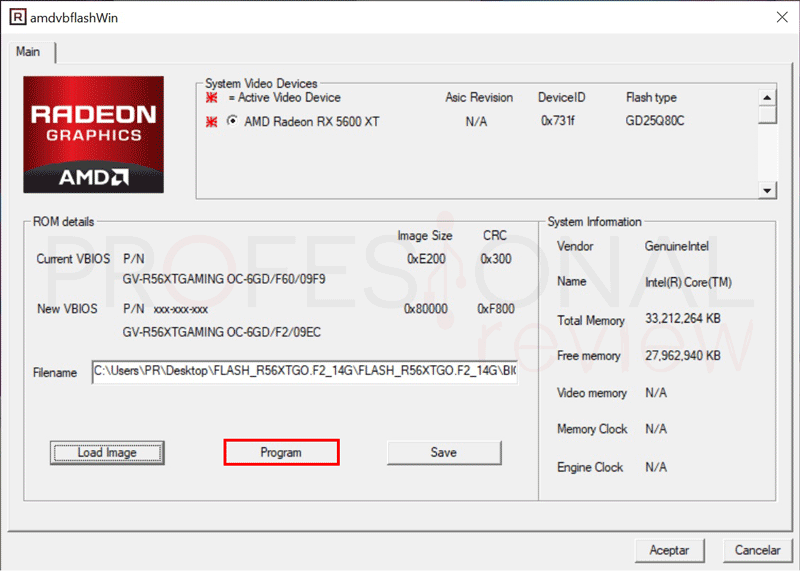El término Hot Spot suele ser habitualmente utilizado para referirse a un punto de acceso inalámbrico, pero si le preguntamos a un jugador, seguramente nos diga algo totalmente distinto. Con los descubrimientos que ha hecho recientemente Igor´s Lab en las tarjetas Nvidia, explicaremos con más detalle qué es este sensor y para qué sirve en nuestras tarjetas.
Índice de contenidos
Las temperaturas en tarjetas gráficas
A medida que las prestaciones de los componentes electrónicos aumentan, también lo hace el consumo y las temperaturas, por eso utilizar transistores cada vez más pequeños es una de las respuestas para ganar eficiencia. Mayores frecuencias de procesamiento, mayor cantidad de núcleos y más potencia, todo ello utilizando más o menos la misma área en el silicio.
Elegir los puntos para tomar la temperatura en un chip gráfico con varios miles de millones de transistores no es una tarea sencilla, y lo que normalmente se hace es colocar múltiples sensores en el borde para darnos una temperatura media. Esta es normalmente la que aparece en todas las aplicaciones de monitorización y la que evaluamos en reviews, pues es la que normalmente se utiliza para controlar la curva de los ventiladores en GPU.
Pero existen más sensores ubicados en el interior del circuito, los cuales suelen medir unas temperaturas algo más críticas para los componentes, como es por ejemplo la temperatura de unión en los transistores (Tjunction) o también la temperatura hotspot o de punto caliente. Esta última arroja la temperatura más alta que tendrá la tarjeta gráfica en ese momento.
Para qué es útil la temperatura hot spot
Como ya hemos mencionado, hot spot medirá la temperatura máxima que alcanza el chip en algún punto del interior. Para hacer esto, el silicio necesita tener una serie de sensores de temperatura repartidos por sus áreas críticas, por ejemplo, las unidades de cómputo que serán las que trabajan a mayor frecuencia.
En cualquier caso, los fabricantes son bastante opacos para facilitar este tipo de información a los medios para que la competencia sepa lo menos posible de su chip. Al menos AMD compartió algunas imágenes de la ubicación (aproximada) de los sensores para su tarjeta Radeon VII, apreciándose una gran cantidad de ellos. Muchos de ellos ubicados en el interior, midiendo esta temperatura hot spot, otros tantos en la memoria caché, bordes de la GPU y exteriores. Las temperaturas de punto caliente en AMD son accesibles desde hace bastante tiempo para aplicaciones de monitorización.
Nvidia por su parte no ha compartido ni una sola imagen orientativa de esto, pero todos sabemos que al igual que AMD o los fabricantes de procesadores, deben tener sensores internos que miden estas temperaturas. Hasta hace poco al menos era un secreto, pero Igor´s Lab consiguió acceder y extraer el valor hot spot de las tarjetas Nvidia RTX 3000, y ahora es posible verla en el software HWiNFO.
Aunque en las review solemos fijarnos más en la temperatura “normal” digamos, por ser la que se toma para gestionar el perfil de ventiladores, hot spot es aún más importante para el fabricante. Será posiblemente ésta la que se utilice para ajustar los algoritmos de boost y perfil de frecuencias en la tarjeta gráfica, ya que al ser una temperatura que afecta al núcleo, es la más crítica de todas. También será útil a la hora de realizar overclocking o undervolting a la GPU, ya que será un indicador de que estamos o no llegando al límite de capacidad.
Hot spot vs temperatura de unión en AMD y Nvidia
Ahora que podemos medir hot spot tanto en AMD como Nvidia, será interesante ver las diferencias de temperaturas entre ésta y la normal de la GPU.
En el caso de AMD tenemos datos sobre todas las tarjetas de referencia por haberlas analizado todas previamente. Estas son las diferencias en los distintos modelos:
| Tarjeta | Temperatura borde | Temperatura Hot Spot |
| AMD Radeon RX 6900 XT | 62 | 76 |
| AMD Radeon RX 6800 XT | 60 | 87 |
| AMD Radeon RX 6800 | 68 | 79 |
| AMD Radeon RX 6700 XT | 79 | 90 |
En la mayoría de los casos está entre unos 11 y 15 grados, excepto en el caso de la 6800 XT cuya diferencia es 27oC, muy superior a la observada en los otros modelos. Obviamente no sabemos el motivo de esta diferencia, pero una posibilidad puede ser y ajuste distinto en el control de frecuencias o incluso en la construcción de esa especificación de silicio. En los modelos con disipador personalizado de la 6800 XT ocurre exactamente lo mismo.
En el caso de algunos modelos de Nvidia, estos son los resultados obtenidos:
| Tarjeta | Temperatura borde | Temperatura Hot Spot |
| Nvidia RTX 3080 | 69 | 102 |
| Nvidia RTX 3070 | 62 | 73 |
Los valores no son muy distintos a los de AMD, al menos en la RTX 3070 con una diferencia de unos 11oC. En el modelo superior se eleva por encima de los 30oC, una barbaridad y además rozando en este caso el límite máximo de 105oC que tendrían los chips actuales.
Aunque las temperaturas en el borde no son demasiado elevadas, las internas suben más de lo que nos gustaría. Este puede ser uno de los motivos por los cuales la RTX 3080 y 3090 no son muy estables para minería, pues al estar tan al límite suelen darse fallos y reinicios habituales.
En los modelos con disipador custom tanto de AMD como de Nvidia las temperaturas de borde suelen ser mejores, y dado que la distancia con hot spot más o menos se mantiene, también bajan a valores en torno a los 70 – 80oC. Todo esto con un mayor overclocking de fábrica, incrementando ligeramente los valores de referencia para extraer un poco más de rendimiento dado que el disipador lo permite. Con las tarjetas de gama alta se suelen encontrar bastante fácil ese límite de 105oC cuando se hace overclocking manual, así que no obtendremos mejoras en el rendimiento una vez llegados a ese punto.
Otros registros de temperatura en una tarjeta gráfica
Otro sensor recientemente añadido en HWiNFO para algunas de las tarjetas de nueva generación será el de GPU Memory Junction, que como su propio nombre indica, registrará la temperatura de unión en los chips de memoria. No se especifica si es una media de todos los chips o del que mayores temperaturas registra.
En los ejemplos vemos valores bastante altos, algo normal para la especificación que se está utilizado: por un lado, los Samsung GDDR6 a 16 Gbps de la tarjeta AMD y GDDR6X a nada menos que 19 Gbps. En principio no debemos alarmarnos por ver cifras superiores a los 90oC en este tipo de chips, aunque como siempre, mientras mejores sean, mayor margen de maniobra para overclocking tendremos. La temperatura máxima admisible de las memorias estará entre los 100 y 110oC.
En algunos modelos de ensamblador contaremos también con sensor de temperaturas accesible para el raíl VR VDDCR / VDDCI / VDDIO y VR SoC normalmente en las GPU de AMD. Estas cifras dependerán en parte de la buena optimización en el suministro energético que haya realizado el fabricante, siendo un buen indicativo de que la BIOS suministra el voltaje perfecto en función de la frecuencia. Será un elemento también de importancia sobre todo para temas de overclocking al igual que antes.
Cómo mejorar las temperaturas de la tarjeta gráfica
Para ir finalizando con este artículo, vamos a ver cómo interpretar las temperaturas de una tarjeta gráfica y actuar en consecuencia. Incluso haciendo overclocking manual será complicado romper una GPU ya que antes se reiniciará o simplemente limitará al mínimo frecuencia y voltaje para majar temperaturas.
Undervolting
La técnica del undervolting es lo contrario a hacer overclocking, y en ella bajaremos el voltaje de la GPU, y si es necesario la frecuencia de reloj para mejorar las temperaturas. Lo normal es que esto no sea necesario, pero en modelos como las RX 5700 de AMD con disipador blower era recomendable por el mal diseño de su disipador y las altas temperaturas alcanzadas.
Existen multitud de aplicaciones para hacer el undervolting, entre los más fiables o completos tenemos MSI Afterburner, EVGA Precision X, o Radeon Software para el caso de GPU AMD. Con solo algunos clics podremos gestionar la curva de voltaje y frecuencia de la tarjeta para conseguir mejores temperaturas renunciando a un poco de rendimiento. A veces incluso mejoramos el rendimiento a una menor frecuencia por obtener mejores temperaturas.
Disipador o pasta térmica mal instalados
Si las cifras no mejoran con un undervolting, o sabemos que la tarjeta es de segunda mano o ha sido utilizada antes, es posible que el culpable sea el propio disipador y una mala instalación de éste.
Si el sello no está roto y la tarjeta está en garantía, lo mejor que podemos hacer es contactar con el apartado de soporte de la compañía. Obviamente antes recomendamos probar la tarjeta en otro equipo o con el chasis abierto para verifica que la culpable no es una mala refrigeración.
Revisaremos que los ventiladores funcionan y que el perfil de RPM es suficientemente bueno, algo que también podremos ver desde los programas antes comentados, o directamente con GPU-Z o HWiNFO. En las tarjetas AMD de referencia suelen estar demasiado relajados de stock, y conviene darles un pequeño empujón para conseguir mejores resultados.
Si lo anterior no surte efecto y la tarjeta tiene ya un tiempo, es posible que la pasta térmica de unión con el disipador este solidificada o haya perdido parte de su conductividad. Tocará cambiarle por una mejor. Lo mismo ocurre con los thermal pads que utilizan los chips de memoria, y como todo tendrán una vida útil limitada.
Problemas con la versión de la BIOS
En ocasiones las tarjetas gráficas de primera oleada vienen con BIOS mal optimizadas, no es algo demasiado habitual, pero han existido casos como las RX 5600 XT y su gestión de frecuencia en los chips de memoria.
Si experimentamos crasheos, bloqueos o un mal rendimiento en determinados juegos, así como altas temperaturas, es recomendable visitar el apartado de soporte del fabricante en busca de posibles actualizaciones de BIOS. Podría ser lo que estamos buscando, y además suelen venir con un tutorial de cómo actualizar la BIOS manualmente.
Diseño poco eficiente
Si todo lo demás no ha funcionado, posiblemente debamos resignarnos y aceptar que el disipador de nuestra tarjeta simplemente es malo. ¿Cómo identifica que es malo? Pues ya de entrada, un disipador tipo turbina o blower no va a ser el que rinda mejor. Si el disipador pesa poco, tiene bloques pequeños o de mala calidad será un indicativo de que es malo.
Por el contrario, un disipador con ventiladores axiales de 2 o 3 unidades no debería tener problemas de temperaturas en ningún caso. Las GPU de gama media estilo RTX 3060 o RX 6700 XT con doble ventilador irán bien.
Conclusiones acerca de HOT SPOT
El hecho de poder medir la temperatura hot spot es un pequeño avance más para facilitar cada vez más información a usuario. A los precios que están las tarjetas gráficas, un mínimo control sobre ella es de agradecer. La iniciativa de darnos este tipo de información debería salir propiamente de los fabricantes y no esperar a que otros usuarios lo descubran por su cuenta.
En cualquier caso, no deberíamos obsesionarnos en las temperaturas, y mientras que exista un margen con los máximos establecidos y la tarjeta baya bien, podremos darnos por satisfechos. Vigila gradualmente los valores, y unas cifras normales serán entre 60 – 80oC en temperatura normal (borde o unión) y entre 70 y 100oC en hot spot.
Dejamos más artículos de tarjetas por si tenéis curiosidad.
¿Qué temperaturas muestra tu tarjeta gráfica? Si tienes alguna duda o problema, déjanos un comentario, siempre estamos atentos en la medida de lo posible para ayudar.